Valg af billeder til upload
Følg trinene nedenfor for at vælge det aktuelle billede til upload til en smartenhed, computer eller ftp-server.
-
De i -menupunkter, der bruges til at vælge billeder til upload, varierer med typen af tilsluttet enhed:
-
[ ]: Vises, når kameraet er forbundet til en smartenhed via indbygget Bluetooth ved hjælp af [ ] i opsætningsmenuen ( Opret forbindelse til smartenhed ).
-
[ ]: Vises, når kameraet er tilsluttet en computer via indbygget Wi-Fi ved hjælp af [ ] i opsætningsmenuen ( Opret forbindelse til pc (indbygget Wi-Fi) ).
-
[ ]: Vises, når kameraet er tilsluttet en computer eller ftp-server via Ethernet eller en valgfri WT-6 trådløs sender ved hjælp af [ ] i opsætningsmenuen ( Kablet LAN/WT ).
-
-
Film kan ikke vælges til upload, når kameraet er tilsluttet en smartenhed via SnapBridge-appen.
-
Den maksimale filstørrelse for film, der uploades på anden måde, er 4 GB.
-
Vælg det ønskede billede, og tryk på i -knappen.
-
Fremhæv [ ], [ ] eller [ ], og tryk på J .
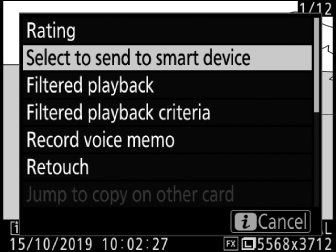
Billeder, der er beregnet til en smartenhed, er markeret med et W -ikon, mens billeder, der er bestemt til en computer eller ftp-server, er markeret med u .
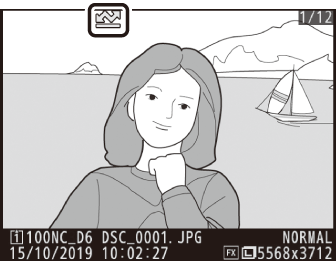
Gentag trin 1 og 2 for at fjerne uploadmærkning.

